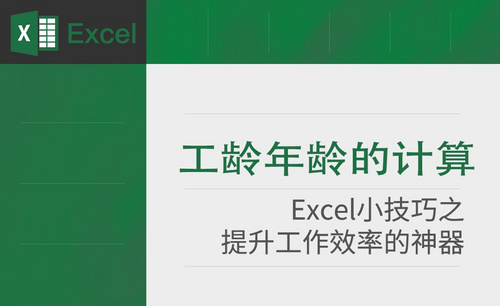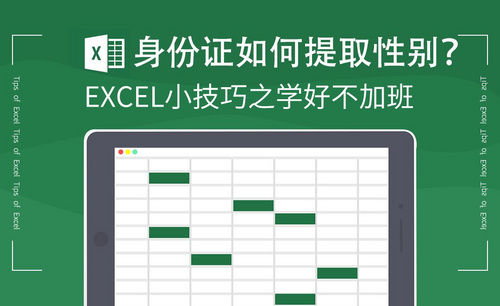ps身份证复印件教程介绍
发布时间:2021年01月14日 11:27
我们在想复印身份证复印件的时候因为没有复印功能,所以只能通过PS的调整来复印了,那么ps身份证复印件教程是什么呢?近期好多小伙伴们在这个问题,今天就跟大家分享一下具体的操作步骤,如下图,大家可以一起来看一看!
1.首先,我们把身份证图片导入到ps中,按住【CTRL+J】复制当前图层,并关闭背景图片(背景图层旁边的眼睛),(如图红色圈出部分所示)。
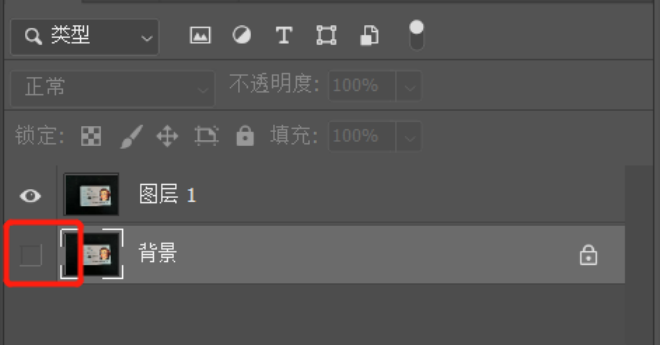
2.其次,因为照相的时候一般都是斜着照过去,这样会导致图中的身份证不是一个正规的“长方形”。所以按住【CTRL+T】,鼠标右击方框,选择扭曲和透视对身份证进行调整,(如图红色圈出部分所示)。
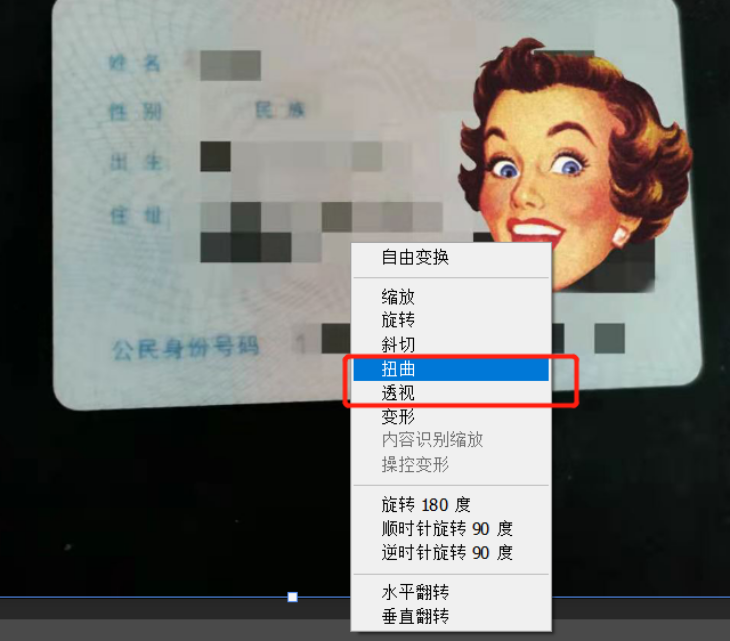
3.接下来,选择工具栏上的【魔术棒】,然后点击背景,把除身份证外的背景删除掉。
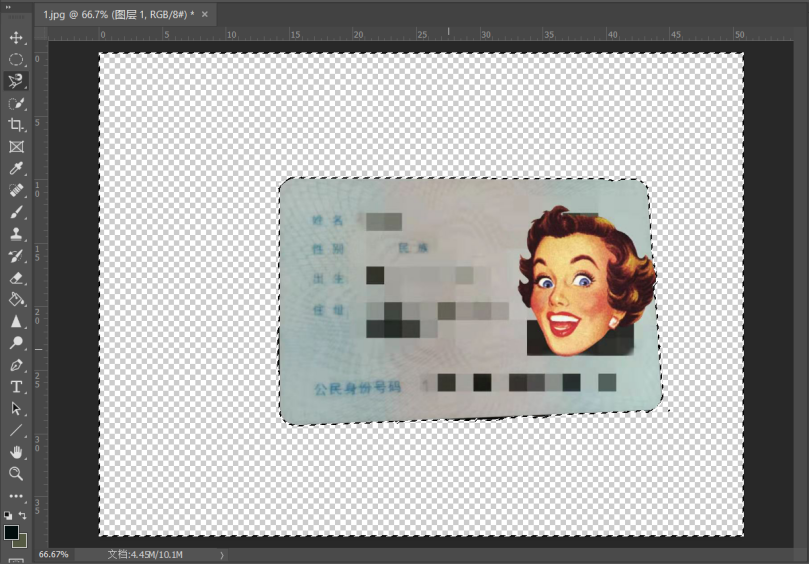
4.然后,点击菜单栏的【图像】,选择【调整】,然后再点击【黑白】,就会变成以下的黑白身份证。

5.身份证的另一面也是如上同样的操作。

6.点击【文件】选择【新建】,新建文档选择国际通用A4纸大小的文档,(如图红色圈出部分所示)。
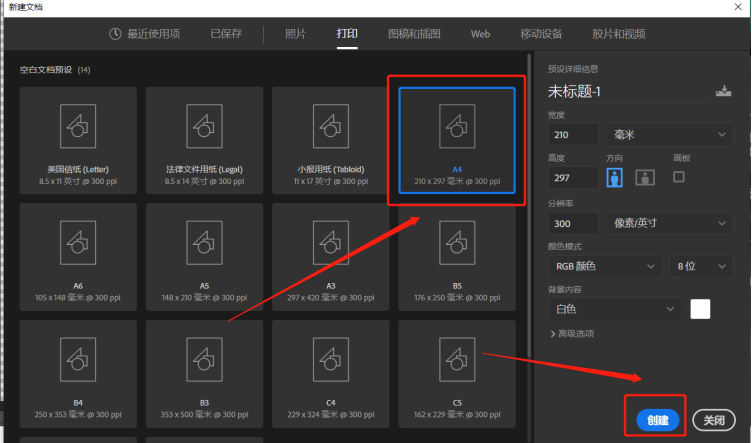
7.最后,回到你先前做好的身份证的文档,把它们两个分别拖到现在这个文档中来,就做好了,(如下图所示)。
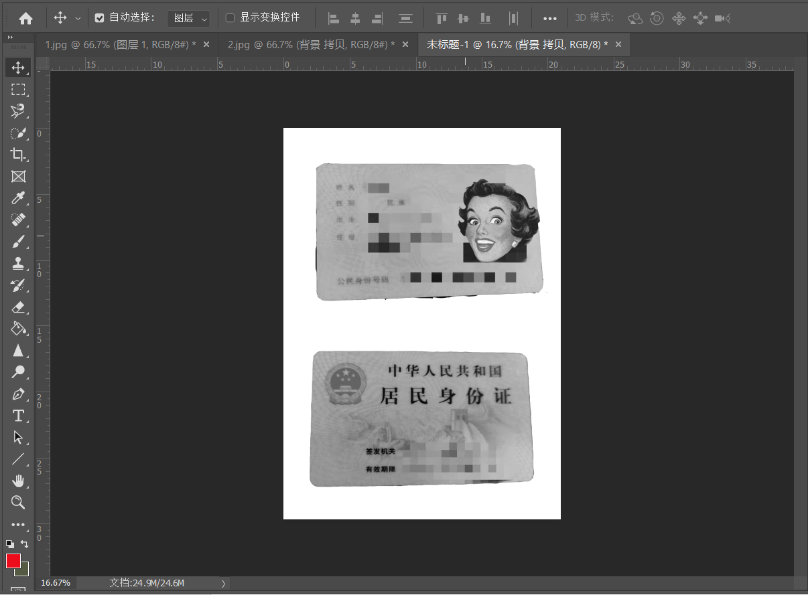
以上的7步操作就是ps身份证复印件教程的具体操作步骤,已经给大家详细的罗列出来了。最后,希望以上的操作步骤可以帮到你!
本篇文章使用以下硬件型号:联想小新Air15;系统版本:win10;软件版本:PS CC2019。